电脑键盘按符号没反应是怎么回事?可能的原因及解决方法是什么?
- 数码百科
- 2025-06-27
- 25
在使用电脑的过程中,键盘是最频繁接触的输入设备之一。如果在输入时发现某些符号键没有反应,将极大影响工作效率和心情。本文将为你详细解析电脑键盘按符号键没反应的可能原因,提供全面的解决方法,并分享一些实用技巧。
1.原因分析
1.1硬件故障
电脑键盘的硬件问题可能是导致按键失灵的首要原因。键盘内部的线路断裂或接触不良,灰尘、食物残渣等异物卡在键帽下,或者键盘本身已经磨损老化。
1.2驱动程序问题
驱动程序过时或损坏也可能导致键盘键位响应异常。这种情况常见于操作系统更新或硬件更换后。
1.3系统设置问题
Windows操作系统中有许多设置项可能影响键盘输入,如过滤重复按键、粘滞键功能开启等,这些都可能导致键盘符号键无效。
1.4软件冲突
某些程序或应用可能与键盘驱动或系统输入法产生冲突,尤其是一些特殊的输入法或第三方软件。
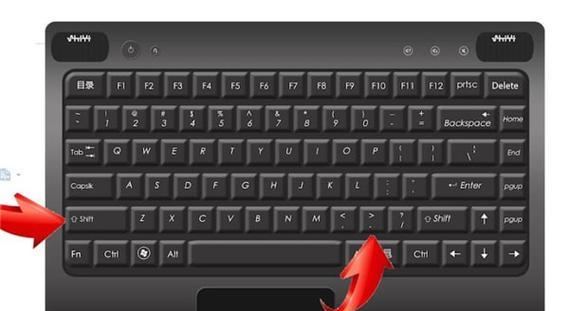
2.解决方法
2.1清洁键盘
首先应尝试清洁键盘。关闭电脑电源,轻轻拔下键盘,倒置敲击以抖落灰尘和异物,使用压缩空气或软毛刷进行清理。
2.2检查键盘连接
确保键盘连接稳固,检查是否有损坏的线缆。尝试更换USB端口或使用另一台电脑测试键盘。
2.3更新或重新安装驱动程序
在设备管理器中检查键盘驱动程序是否需要更新或重新安装。可以前往官方网站下载最新驱动进行安装。
2.4修改系统设置
进入控制面板中的“区域和语言”设置,检查键盘布局和输入设置是否正确。关闭不必要的辅助功能,如粘滞键、筛选重复键等。
2.5关闭冲突软件
尝试关闭最近安装或更新的程序,尤其是输入法程序,看是否能解决问题。
2.6使用外接键盘测试
使用外接键盘测试是否问题依旧,以判断是软件问题还是硬件问题。
2.7重启电脑
有时候,简单的重启电脑即可解决问题。
2.8检查键盘是否损坏
如果以上方法都无法解决问题,则可能需要考虑键盘本身已经损坏,此时可以尝试更换新的键盘。
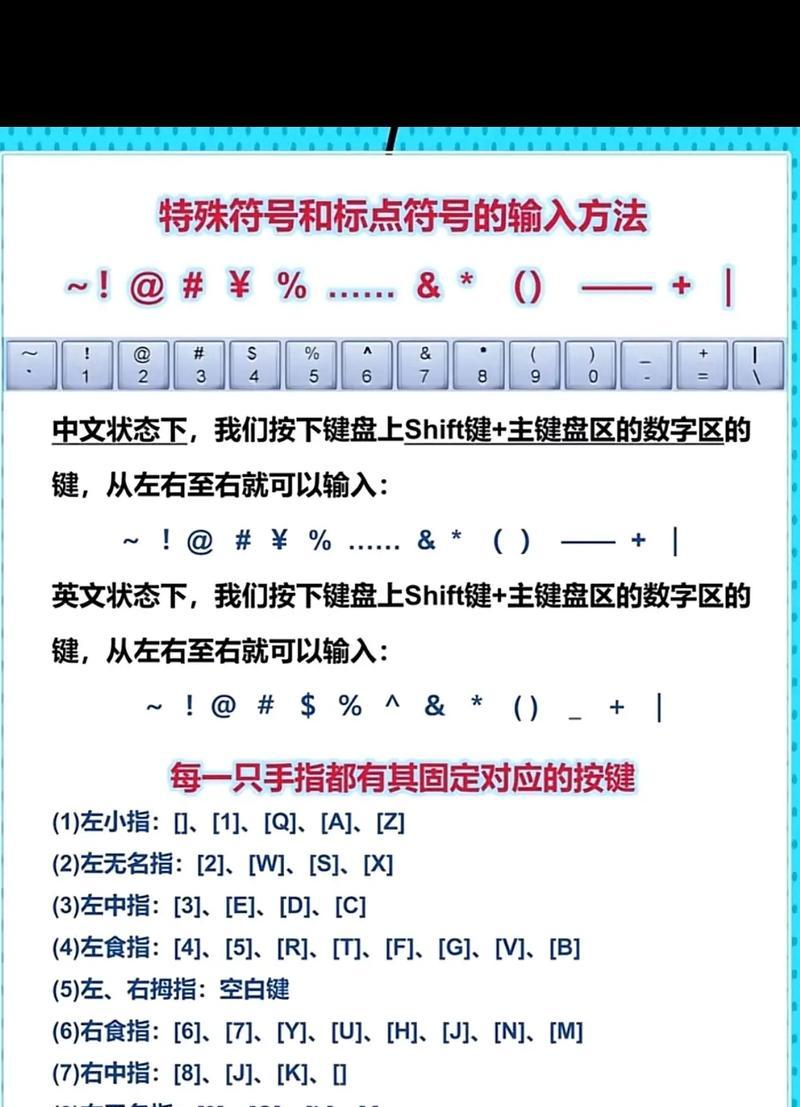
3.实用技巧
3.1定期清洁保养
定期对键盘进行清洁保养,能够有效延长其使用寿命,预防按键失灵问题。
3.2考虑使用防水键盘
对于常在饮食边使用电脑的用户,使用防水键盘可以避免因液体溅入键盘导致的故障。
3.3学习快速修复技巧
学习键盘快捷键的快速修复技巧,比如使用Windows的“设置”菜单快速访问“设备”选项,进行故障排查。
3.4使用第三方键盘测试软件
使用第三方键盘测试软件可以准确判断问题所在,如KeyTest或MicrosoftKeyboardLayoutCreator。
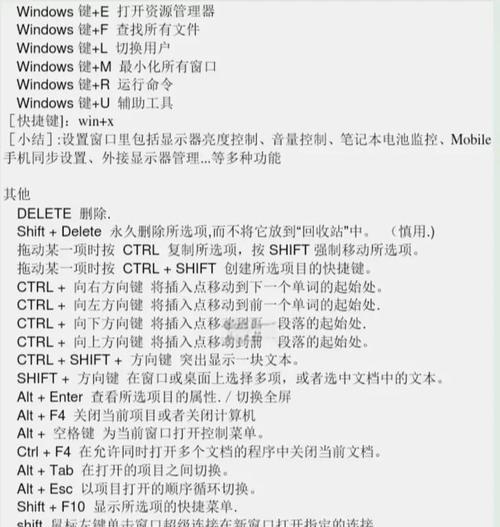
4.结尾
通过以上介绍,你已经了解了电脑键盘按符号键没反应的可能原因及解决方法。无论遇到硬件故障、驱动程序问题、系统设置问题还是软件冲突,都有相对应的策略进行应对。定期维护和清洁键盘,及时更新软件和系统,都将有助于避免此类问题的发生。遇到键盘故障时,不妨按照本文提供的方法逐一排查,相信大多数情况下你都能找到问题的解决方案。
版权声明:本文内容由互联网用户自发贡献,该文观点仅代表作者本人。本站仅提供信息存储空间服务,不拥有所有权,不承担相关法律责任。如发现本站有涉嫌抄袭侵权/违法违规的内容, 请发送邮件至 3561739510@qq.com 举报,一经查实,本站将立刻删除。